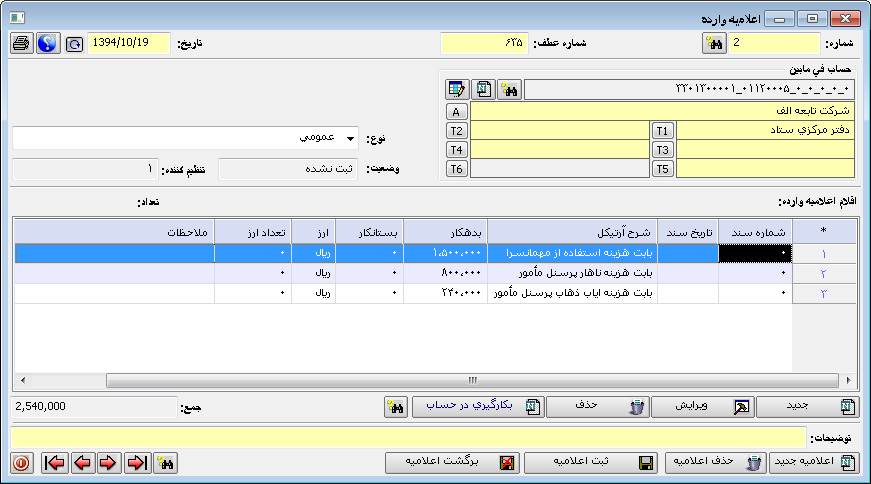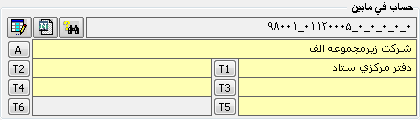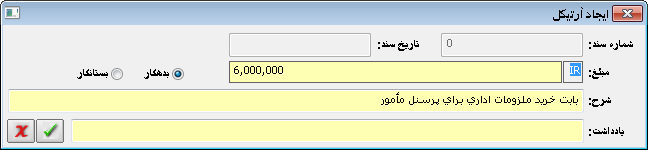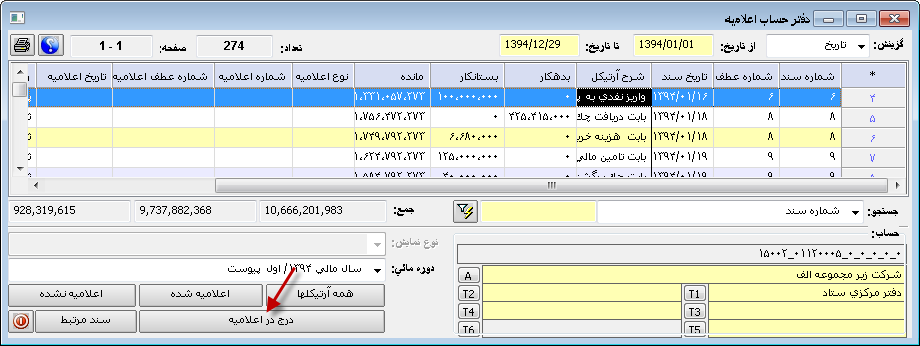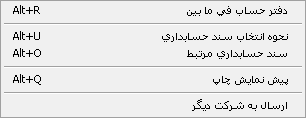در برخی هلدینگ ها یا شرکت هایی که دارای تعداد زیادی واحدهای زیرمجموعه می باشند، برای اطلاع رسانی در خصوص برخی هزینه ها که از مراکز هزینه دیگری انجام شده است از اعلامیه استفاده می شود. به طوریکه اگر یک زیرمجموعه برای زیرمجموعه دیگری هزینه ای را انجام دهد، می تواند این موضوع را از طریق ارسال اعلامیه به او اطلاع دهد. در واقع اعلامیه ها جهت کنترل حسابهای فی مابین شرکت های گروه و وابسته در یک هلدینگ یا صنعت کاربرد دارد. اعلامیه برای اعلام مانده طلب و بدهی ناشی از تراکنش های مالی ایجاد و مدیریت می شود. استفاده از اعلامیه ها در احراز هزینه های انجام شده و جلوگیری از تناقضات احتمالی اهمیت بالایی دارد.
![]() توجه داشته باشید که اعلامیه ها می توانند در دوره های مالی بعدی نیز صادر شوند و امکان صدور اعلامه در یک دوره مالی بسته شده نیز وجود دارد. در این حالت اعلامیه صادره تراکنش مالی ندارد.
توجه داشته باشید که اعلامیه ها می توانند در دوره های مالی بعدی نیز صادر شوند و امکان صدور اعلامه در یک دوره مالی بسته شده نیز وجود دارد. در این حالت اعلامیه صادره تراکنش مالی ندارد.
يك اعلاميه وارده ممكن است مربوط به مراكز هزينه مختلف باشد كه عموماً پس از دريافت آن بايد نامه اي به واحد مربوطه همراه با اسناد مثبته فرستاده شود.
دسترسی به این فرم از طریق منوی "مدیریت اعلامیه ها" در بخش "عملیات حسابداری" سیستم حسابداری امکان پذیر است.

اجزای فرم
با باز کردن فرم اعلامیه، یک فرم خالی در اختیار کاربر قرار می گیرد که می تواند اعلامیه را ثبت کند. پس از ثبت اعلامیه برای ایجاد یک فرم خالی جدید و ثبت اعلامیه بعدی از دکمه "اعلامیه جدید" استفاده کنید. کلید میانبر این دکمه Alt+Insert می باشد.
شماره سیستم به صورت پیش فرض یک رقم بالاتر از آخرین شماره ثبت شده را به عنوان شماره فرم در این فیلد درج می کند که قابل تغییر توسط کاربر است.
شماره عطف در این فیلد شماره اعلاميه اي را كه از شركت مقابل به دستتان رسيده است، درج کنید.
تاریخ سیستم به صورت پیش فرض تاریخ روز را در این فیلد قرار می دهد که قابل تغییر توسط کاربر است.
حساب فی مابین در این بخش با استفاده از علامت
نوع این فیلد نوع اعلامیه را مشخص می کند.
وضعیت در هنگام ایجاد اعلامیه وضعیت آن "ثبت نشده" می باشد. پس از کلیک بر دکمه "ثبت اعلامیه" فرم غیرفعال شده و وضعیت آن به ثبت شده تغییر می یابد. این فیلد نشان دهنده وضعیت اعلامیه می باشد.
تنظیم کننده در این فیلد نام کاربر تنظیم کننده اعلامیه نمایش داده می شود.
اقلام اعلامیه وارده جدول اقلام اعلامیه وارده نشان دهنده آرتیکل های اعلامیه است. برای ثبت یک آرتیکل جدید با دکمه "جدید" یا کلید میانبر Alt+N پنجره ایجاد آرتیکل را باز کنید.
پس از تایپ مبلغ و شرح آرتیکل و انتخاب ماهیت آن، با دکمه منوی شناور فرم ایجاد آرتیکل
با راست کلیک روی بخش خاکستری فرم ایجاد آرتیکل، منوی شناور آن نمایان می شود که در آن گزینه "تغییر ماهیت آرتیکل" قرار گرفته است. با کلیک بر این گزینه یا کلید میانبر Alt+U می توانید ماهیت آرتیکل را از بدهکار به بستانکار یا بالعکس تغییر دهید. در صورت نیاز به ویرایش یا حذف آرتیکل می توانید از دکمه های "ویرایش" و "حذف" که در پایین جدول اقلام اعلامیه قرار دارد، استفاده کنید.
پس از تکمیل آرتیکل های اعلامیه وارده با استفاده از دکمه "ثبت اعلامیه" یا کلید میانبر Alt+S آن را ثبت کنید تا وضعیت آن به "ثبت شده" تغییر کند. در این حالت دکمه های اصلی فرم غیرفعال می شود.
پس از ثبت اعلامیه کلیه امکانات آن غیرفعال می شود. در صورت نیاز به فعال کردن مجدد دکمه های فرم یا برای ایجاد تغییر در اعلامیه، از دکمه "برگشت اعلامیه" استفاده نمایید.
بعد از اينكه اعلاميه از طرف واحدهاي مختلف تأیيد و سند حسابداري مربوطه صادر شد، لازم است بين سند حسابداري و اعلاميه وارده ارتباط برقرار شود. برای این کار اعلامیه مورد نظر را باز کنید و با دکمه "برگشت اعلامیه" فرم را مجدداً فعال نمایید. سپس روی دکمه "بکارگیری در حساب" کلیک کنید. با این کار فرم دفتر حساب اعلامیه باز می شود. این فرم کل گردش حساب طرف حساب انتخاب شده را نمایش می دهد.
برای ایجاد ارتباط اعلامیه با آرتیکل های سند مربوطه، ابتدا با کمک فیلدهای جستجو و گزینش، آرتیکل یا آرتیکل های مربوط به اعلامیه را از داخل لیست بیابید. سپس با استفاده از کلید + آن آرتیکل ها را انتخاب کرده (رکورد آرتیکل های انتخاب شده به رنگ زرد تغییر می کنند) و دکمه "درج در اعلامیه" را کلیک کنید. با این کار، در مقابل آرتیکل های انتخاب شده مشخصات اعلامیه، ثبت شده و این سند حسابداری به اعلامیه جاری ارتباط داده می شود.
در صورت لزوم برای حذف اعلامیه از این دکمه استفاده نمایید. کلید میانبر این دکمه Alt+Delete می باشد. در صورتیکه اعلامیه را ثبت کرده اید، پیش از حذف با استفاده از دکمه "برگشت اعلامیه" آن را به حالت ثبت نشده تغییر وضعیت دهید. |
دفتر حساب فی مابین با این آیتم می توانید بدون استفاده از دکمه "بکارگیری در حساب" دفتر حساب اعلامیه را باز کنید. نکته قابل توجه این است که حتی پس از ثبت اعلامیه نیز این گزینه برای باز کردن دفتر حساب اعلامیه فعال است. کلید میانبر این آیتم Alt+R می باشد.
نحوه انتخاب سند حسابداری در صورت لزوم برای ثبت سند به صورت خودکار یا دستی استفاده می شود. کلید میانبر این آیتم Alt+U می باشد.
سند حسابداری مرتبط پس از ایجاد ارتباط بین اعلامیه با سند حسابداری، با استفاده از گزینه می توانید بدون خروج از فرم وارد سند حسابداری مربوطه شوید. کلید میانبر این آیتم Alt+O می باشد.
پیش نمایش چاپ با انتخاب این گزینه یا استفاده از کلید میانبر Alt+Q فرم مدیریت چاپ را باز کنید و پیش نمایش فرم اعلامیه وارده را مشاهده نمایید.
ارسال به شرکت دیگر با استفاده از این آیتم می توانید اطلاعات اعلامیه وارده را به شرکت دیگری منتقل کنید. برای اطلاعات بیشتر درباره نحوه استفاده از این امکان، به بخش ارسال اطلاعات مراجعه نمایید. |
|